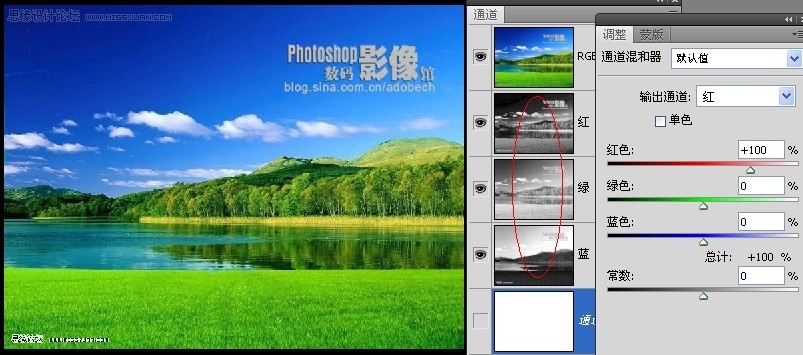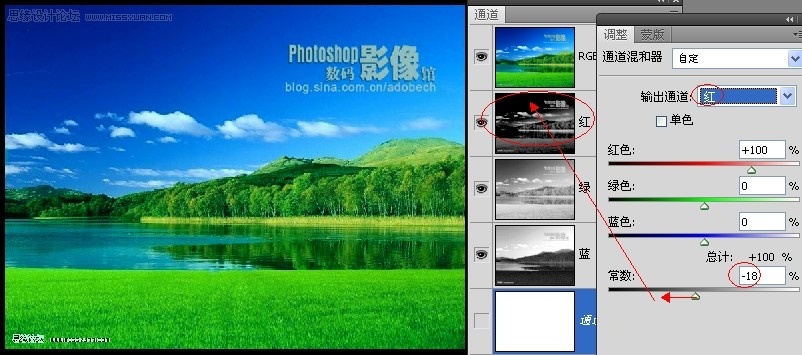本教程主要通过实例来详细的解说Photoshop通道混和器的用途,希望大家的理论知识可以更进一步!
一、归纳的几个要点
根据通道和三原色原理,有规律(在头脑里一定要熟记!):
在RGB颜色模式中,
通道红——越亮画面就越红少青;越暗就越青少红;
通道绿——越亮画面就越绿少品;越暗就越品少绿;
通道蓝——越亮画面就越蓝少黄;越暗就越黄少蓝;
(这个规律正如在曲线中,对R红、G绿、B蓝曲线的调整一样)
通道混和器的规律有:
规律1:
在通道混和器中,如果对某通道始终有等式成立:
红色百分比%+绿色百分比%+蓝色百分比%=总计100%那么,该通道的中性灰的颜色就会保持不变。
规律2:
新图色阶=原图(红色阶×红色百分比%+绿色阶×绿色百分比%+蓝色阶×蓝色百分比%)+255×常数百分比%。
由此可知常数的作用:
某通道的常数百分比增加或减少,该通道亮度就平均增加或减暗,相当于平均增加或减少了该通道的颜色。或者说常数的
作用,就是给输出源通道再叠加一个更亮或者更暗的灰色通道。或者说常数就是,以原图的通道红、通道绿、通道蓝按不
同百分比计算之后,在色阶图上,再加一个偏移量,向纯白方向还是向纯黑方向偏移多少的一个数量。
规律3:
当选定某输出通道时,当增加红色、绿色、蓝色、常数的百分比,该通道的亮度就更亮,画面就增加该输出通道颜色(减
少该输出通道颜色的补色);当减少红色、绿色、蓝色、常数的百分比,该通道的亮度就更暗,画面就减少该输出通道颜色
(增加该输出通道颜色的补色)。
如果是分开来叙述就是:
当选定输出通道红时,当增加红色、绿色、蓝色、常数的百分比,通道红的亮度就更亮,画面就增加红色(减少青色);当减
小红色、绿色、蓝色、常数的百分比,通道红的亮度就更暗,画面就减少红色(增加青色)。
当选定输出通道绿时,当增加红色、绿色、蓝色、常数的百分比,通道绿的亮度就更亮,画面就增加绿色(减少品红色);当
减小红色、绿色、蓝色、常数的百分比,通道绿的亮度就更暗,画面就减少绿色(增加品红色)。
当选定输出通道蓝时,当增加红色、绿色、蓝色、常数的百分比,通道蓝的亮度就更亮,画面就增加蓝色(减少黄色);当减
小红色、绿色、蓝色、常数的百分比,通道蓝的亮度就更暗,画面就减少蓝色(增加黄色)。
二、通道混和器面板参数的调整,只影响本输出源通道,而对另外的通道不产生任何影响。
先看通道混和器面板参数的作用。
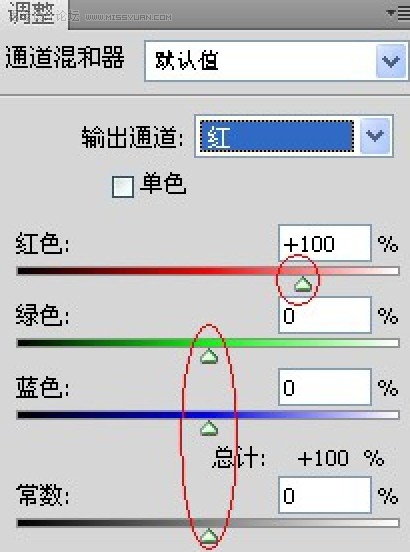 图1
图1
在图1中,分开来说就是:
当选择输出通道红时,改变红色、绿色、蓝色、常数四个百分比只影响通道红,而对另外两个通道绿、通道蓝不产生任何
影响!无论小箭头在哪里,四个参数的小箭头只要向右移动,通道红就更亮,画面就越红少青;无论小箭头在哪里,小箭头
只要向左移动,通道红就更暗,画面就越青少红(这个规律正如在曲线中,对R红曲线的调整一样)。
当选择输出通道绿时,改变红色、绿色、蓝色、常数四个百分比只影响通道绿,而对另外两个通道红、通道蓝不产生任何
影响!无论小箭头在哪里,四个参数的小箭头只要向右移动,通道绿就更亮,画面就越绿少品;无论小箭头在哪里,小箭头
只要向左移动,通道绿就更暗,画面就越品少绿(这个规律正如在曲线中,对G绿曲线的调整一样)。
当选择输出通道蓝时,改变红色、绿色、蓝色、常数四个百分比只影响通道红,而对另外两个通道红、通道绿不产生任何
影响!无论小箭头在哪里,四个参数的小箭头只要向右移动,通道蓝就更亮,画面就越蓝少黄;无论小箭头在哪里,小箭头
只要向左移动,通道蓝就更暗,画面就越黄少蓝(这个规律正如在曲线中,对B蓝曲线的调整一样)。
举实例1说明之。打开原图。
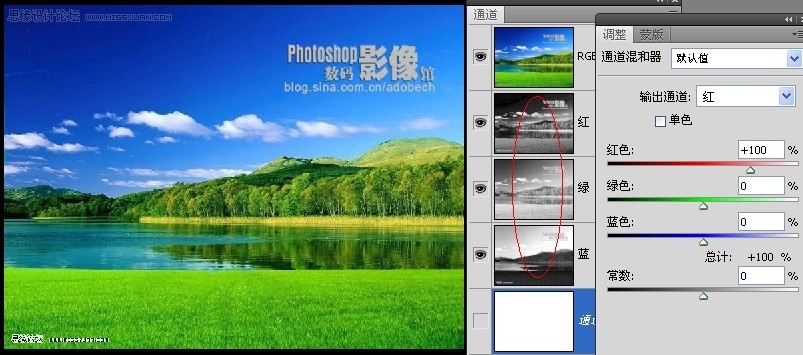
图2
如果我们自己设置调色要求:1、更有立体感;2近处更绿;3、远处更秋黄;3、天更蓝;4、云有日落红。
分析:利用上面的规律1,先不调各通道的颜色参数,只调常数,加大各颜色通道的反差,减去灰蒙蒙的中间调,也就增
加了色纯度,从而增加了色饱和度,也就有了色反差,从而更有立体感。缺点是暗部更暗,细节丢失。根据上面的“一般
规律”,“近处更绿”就要调亮绿通道的近处草地;“远处更秋黄”就要调暗蓝通道中的远处山;“天更蓝”就是天更纯
蓝、无杂色,所以,蓝通道中天空部份要更亮,而红通道、绿通道的天空部份要更暗;“云有日落红”就是要使红通道中
的白云部份要更亮。这些要求,如果不能一次调到位,就局部加蒙版,再新建通道混和器调色之。有些步骤可能要前后反
复调整参数,才能达到更理想的效果。
在用通道混和器调色时,一定要打开通道面板,鼠标左键点其右上角→面板选项→选中大的“缩览图大小”,以便观察各
个颜色通道的明暗情况,必要时察看实际大图。
观察图2的三个颜色通道,都有一些灰蒙蒙的。
首先,一边减小红通道的常数,一边观察红通道的效果,让其反差增大,绝大部分天空都黑了。见下图3。
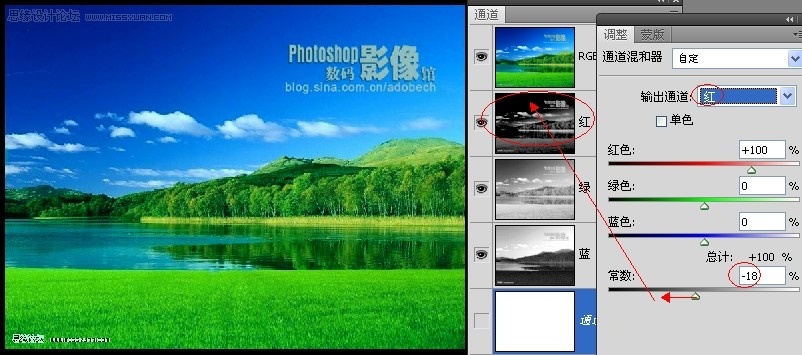
图3



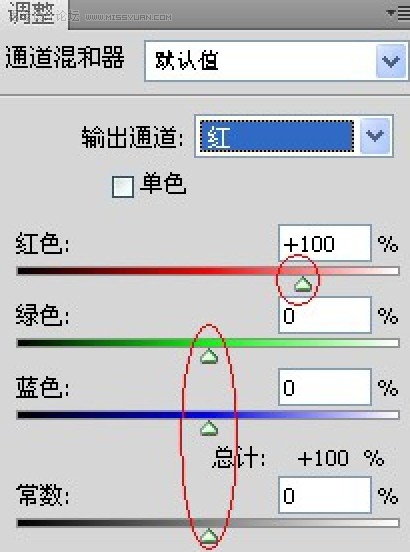 图1
图1